编辑:chunhua
2016-05-06 17:36:54
来源于:系统城
1. 扫描二维码随时看资讯
2. 请使用手机浏览器访问:
http://wap.xtcheng.cc/xtjc/11026.html
手机查看
陆陆续续很多用户都升级Win10系统了,然而大家在使用Win10系统的过程中也遇到了非常多的问题。其中有位用户反馈说,在Win10系统下一开机就提示注销,也不知怎么回事,表示很着急。大家不要着急,导致此开机错误的原因是杀毒软件关闭了Win10系统中的userManager服务,下面将告诉大家解决方案。
解决方案:
1、同时按下ctrl+alt+delete键 点击“任务管理器”,调出任务管理器界面。
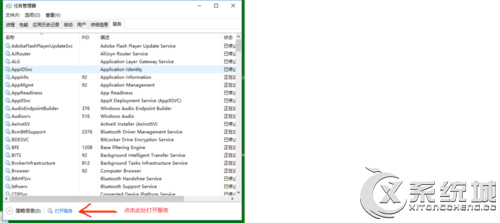
2、点击任务处理器的下面的“服务”调出系统的服务界面,并找到userManager服务。
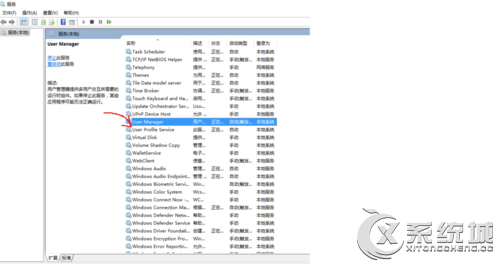
3、点击鼠标右键选择“属性”,打开属性界面,点击选择界面中的“启动类型”为“自动”, 然后点击“服务状态”下面的“启动”按钮完成userManager服务的启动。
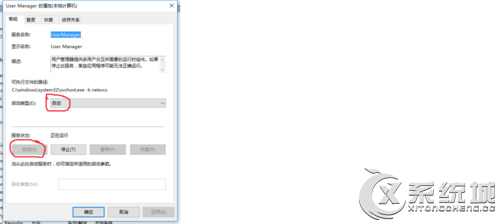
4、最后再次同时按下ctrl+alt+delete键,点击右下角的关机,然后重新打开电脑,系统就恢复正常了。
以上就是Win10一开机就提示注销的解决措施,方法很简单,只要大家按照操作步骤启用userManager服务就可以完美解决了。

微软推出的Windows系统基本是要收费的,用户需要通过激活才能正常使用。Win8系统下,有用户查看了计算机属性,提示你的windows许可证即将过期,你需要从电脑设置中激活windows。

我们可以手动操作让软件可以开机自启动,只要找到启动项文件夹将快捷方式复制进去便可以了。阅读下文了解Win10系统设置某软件为开机启动的方法。

酷狗音乐音乐拥有海量的音乐资源,受到了很多网友的喜欢。当然,一些朋友在使用酷狗音乐的时候,也是会碰到各种各样的问题。当碰到解决不了问题的时候,我们可以联系酷狗音乐

Win10怎么合并磁盘分区?在首次安装系统时我们需要对硬盘进行分区,但是在系统正常使用时也是可以对硬盘进行合并等操作的,下面就教大家Win10怎么合并磁盘分区。